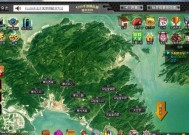笔记本电脑缓存问题怎么解决?有效清理缓存的方法是什么?
- 电脑常识
- 2025-02-18
- 33
- 更新:2025-01-11 10:41:26
在日常使用中,很多人可能会遇到笔记本电脑运行变慢、卡顿的问题。其中一个常见的原因就是缓存过多导致系统性能下降。为了解决这个问题,本文将介绍一些简单但有效的方法,帮助您优化笔记本电脑性能,提高系统响应速度。

1.清理临时文件夹

清理系统临时文件夹是解决笔记本电脑缓存问题的重要步骤。打开“运行”对话框,输入“%temp%”,进入临时文件夹,删除所有文件和文件夹。
2.清理浏览器缓存
浏览器缓存也会占用大量空间,影响系统性能。打开浏览器设置,找到清除缓存选项,并进行清理操作。

3.定期清理回收站
回收站中的文件虽然被删除,但仍占用硬盘空间。定期清理回收站可以释放空间,并改善笔记本电脑的性能。
4.关闭自启动程序
很多应用程序会在系统启动时自动运行,这些程序会占用系统资源并减慢启动速度。打开任务管理器,禁用不必要的自启动程序。
5.更新操作系统和驱动程序
及时更新操作系统和驱动程序可以修复软件漏洞和提供更好的兼容性,从而提高系统性能和稳定性。
6.清理注册表
注册表中存储着系统和软件的配置信息,但长时间使用后可能会产生无效的、过期的条目,影响系统运行。使用专业的注册表清理工具进行清理。
7.卸载不必要的程序
卸载不再使用的程序可以释放硬盘空间,并减轻系统负担。打开控制面板,选择“程序和功能”,卸载不需要的程序。
8.禁用不常用的服务
系统中有许多服务在后台运行,其中一些可能并不常用。打开服务管理器,禁用不必要的服务,以释放系统资源。
9.使用优化工具
有许多优化工具可以帮助您自动完成上述步骤,优化系统性能。选择可信赖的工具,按照指导进行操作。
10.增加内存容量
如果您经常进行大型软件运行或多任务操作,增加内存容量可以显著提高系统性能,减少缓存问题。
11.清理硬盘碎片
硬盘碎片会导致文件分散存储,降低读写速度。使用磁盘碎片整理工具进行清理和整理。
12.关闭特效和动画
关闭一些系统特效和动画效果,如窗口过渡动画、鼠标指针特效等,可以减轻系统负担,提高响应速度。
13.优化电源管理
调整电源管理设置,将笔记本电脑切换至高性能模式,可以提供更多的系统资源,增加运行速度。
14.避免同时运行多个大型程序
同时运行多个大型程序会占用大量内存和处理器资源,导致系统缓存问题。合理安排任务,避免同时打开过多的程序。
15.定期重启电脑
定期重启笔记本电脑可以清理系统内存,并释放被占用的资源,帮助解决缓存问题和提高性能。
通过清理临时文件夹、浏览器缓存、回收站以及关闭自启动程序等操作,可以有效解决笔记本电脑缓存问题。同时,优化操作系统和硬件设置,增加内存容量等也能提升系统性能。通过采取综合措施,可以使笔记本电脑更加流畅高效地运行。